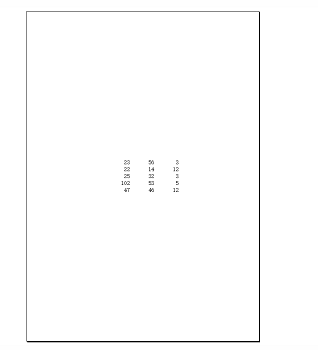在《excel》表格中如何居中打印和缩放打印?小编发现现在有许多人不知道,怎么进行如何居中打印和缩放打印,那小编今天就给大家分享相关的图文过程,有需要的可以了解,希望对大家有的帮助!
打开要设置居中打印和缩放打印的表格,点击左上角的“文件”。
懂业务,会Excel,做excel表格报表
3如图我们看到,表格的内容很小,而且没有出现在正中间。这时,再点击左下角的“页面设置”。
如何用Excel做excel表格报表?
4如图,弹出页面设置的界面。在页面这一栏下面,可以设置缩放打印。想要缩小或放大只需改变上面的数字就行。
5然后,点击“页边距”。
excel支票打印出纳好帮手!让您不再手写支票到手抽筋!
6勾选居中方式一栏下的“垂直”和“水平”。然后点击“确定”。
7这时,我们就会看到打印预览中表格里的数据被放大并且居中了。
在《excel》表格中如何居中打印和缩放打印
在《excel》表格中如何居中打印和缩放打印?小编发现现在有许多人不知道,怎么进行如何居中打印和缩放打印,那小编今天就给大家分享相关的图文过程,有需要的可以了解,希望对大家有的帮助!
在《excel》表格中如何居中打印和缩放打印
打开要设置居中打印和缩放打印的表格,点击左上角的“文件”。
懂业务,会Excel,做excel表格报表
3如图我们看到,表格的内容很小,而且没有出现在正中间。这时,再点击左下角的“页面设置”。
如何用Excel做excel表格报表?
4如图,弹出页面设置的界面。在页面这一栏下面,可以设置缩放打印。想要缩小或放大只需改变上面的数字就行。
5然后,点击“页边距”。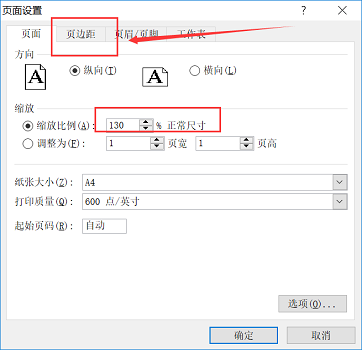
excel支票打印出纳好帮手!让您不再手写支票到手抽筋!
6勾选居中方式一栏下的“垂直”和“水平”。然后点击“确定”。
7这时,我们就会看到打印预览中表格里的数据被放大并且居中了。